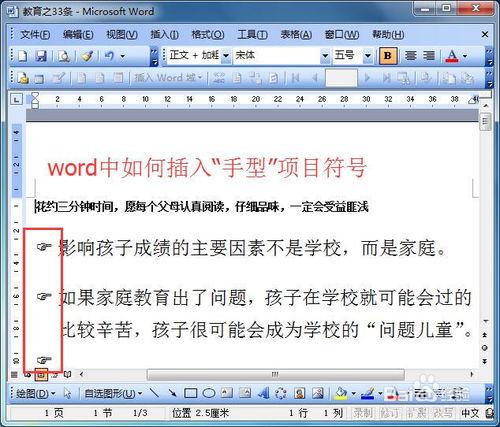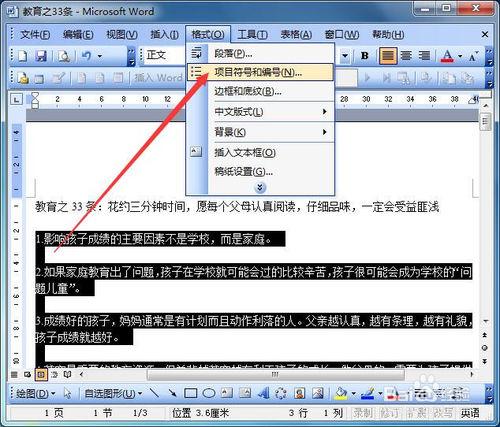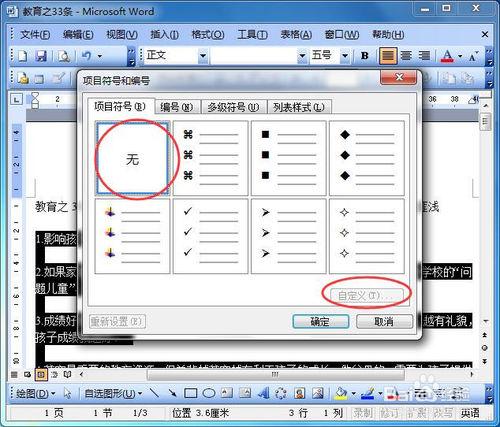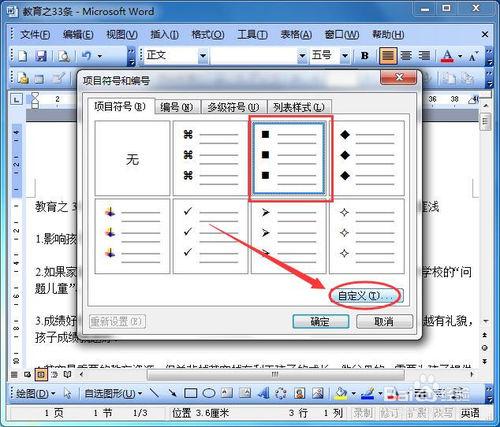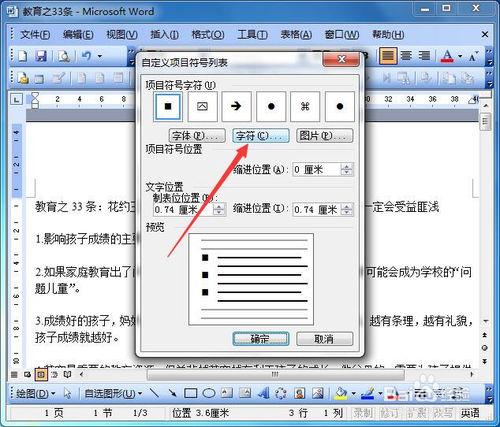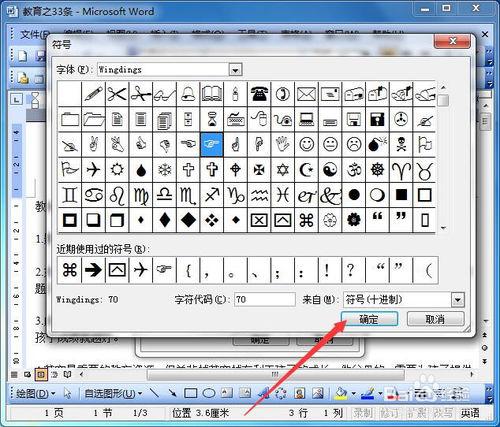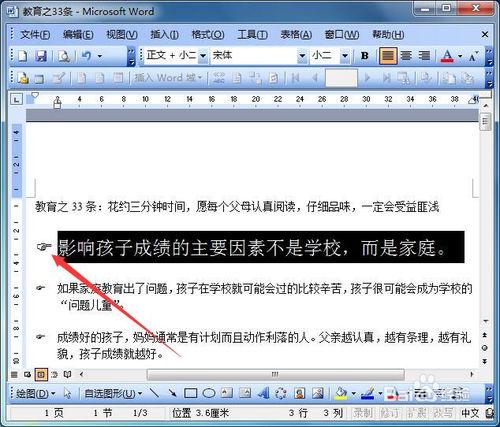我們在編輯word文件時,有時需要插入專案符號以使頁面更加美觀。有的小夥伴還不會插入專案符號,特別是如圖所示的“手型”符號,下面小編就來講解一下具體的操作步驟。
工具/原料
電腦
word2003
方法/步驟
在word中,選中需要插入專案符號的段落(注意:是段落哦),依次單擊“格式”--“專案符號和編號…”。
專案符號預設是“無”,這時候“自定義”按鈕就不可用,如圖所示。
任選一種專案符號,單擊“自定義…”按鈕,如圖所示。
這裡單擊“字元…”按鈕。
在彈出的“符號”視窗中選擇我們需要的符號,單擊“確定”按鈕。小編這裡選擇的是“手型”符號。
再單擊“確定”按鈕,即可看到我們選中的段落已經加入專案符號。我們可以修改字型的大小以使專案符號更加明顯,如圖所示。
注意事項
小編使用的是word2003,其它版本操作可能略有不同哦。
如果word中沒有你滿意的專案符號,你還可以自己製作圖片,把圖片作為專案符 號哦,自己試試吧。